iPhone7のカメラには「HDR」という機能があります。この機能はiPhone4以降のiPhoneには搭載されています。
この「HDR」をオンにして写真を撮ると、写真は肉眼に近い自然な色合いで表現されます。特に逆光の時など、明るい場所と暗い場所で明暗の差がある場合の撮影には有効です。
HDRとは?
「HDR」とはHigh Dynamic Range(ハイダイナミックレンジ)の略で、直訳すると写真の明るい部分と暗い部分の最大値と最小値の範囲(ダイナミックレンジ)をより広く(ハイ)とらえた画像と言う事です。この光を取り入れる事を露出と言います。
iPhoneで「HDR」をオンに撮影をすると明るい写真と普通の写真と暗い写真の(露出が違う写真)3枚を合成し、より肉眼に近い綺麗な1枚の写真として保存されます。
iPhoneの「HDR」では、自動、オン、オフの3種類があります。また「HDR」で撮られた写真と標準設定で撮られた写真の2枚を保存する事も可能です。
HDRを使う
iphoneの写真アプリを立ち上げます。左上の【HDR】をタップします。
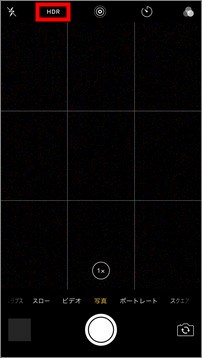
【自動】【オン】【オフ】を選択します。
自動はHDRを使うかどうかをiPhoneが決めてくれます。
- 【自動】はiPhoneがシーンによって自動でHDRをオンにするかオフにするかを選択してくれます。通常は自動にしておく事をお勧めいたします。
- 【オン】は強制的にHDRをオンにし撮影します。
- 【オフ】はHDRを使わずに標準の露出で撮影します。
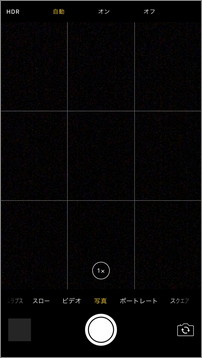
【自動】にした場合は右上の表示は【HDR】となります。
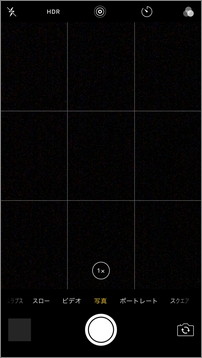
【オン】にした場合は【HDR】の表示が黄色くなり、画面上にも黄色い四角に黒抜きで【HDR】と表示されます。先ほどの【自動】にした場合で【HDR】撮影が適用される時も同じように画面上に黄色い四角に黒抜きで【HDR】と表示されます。
もちろん、撮影したときは【HDR】の表示は写りませんので安心してください。
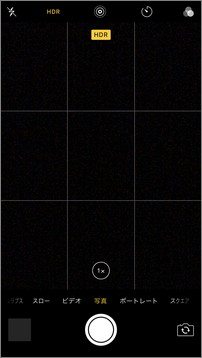
【オフ】にした場合は、うまく表現で出来ませんが【HDR】が斜め線で消された感じで表示されます。
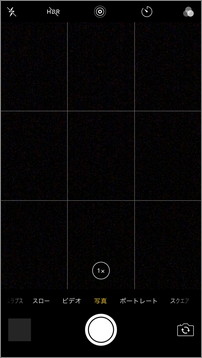
標準露出とHDRの写真の違い
通常iPhoneで写真を撮りHDRの写真が撮られると、標準露出(標準設定)の写真とHDRの写真の2枚が保存されます。
iPhoneの「写真」アプリで確認すると同じような写真が2枚保存されています。
1枚目のオリジナルの標準露出(標準設定)です。

2枚目のHDRの写真です。写真の外側に「HDR」と表示されます。

2枚の写真をを比べてみます。
1枚目のオリジナルの標準露出(標準設定)です。

2枚目のHDRの写真です。空の色が青く、全体的にメリハリのある写真になっています。

HDRで写真が2枚保存されるの時の対処方法
標準露出の写真を残すかどうかは設定で決められます。
設定から【写真とカメラ】を選択します。
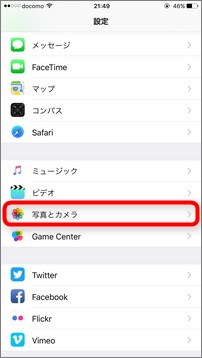
【通常の写真を残す】にチェックされている状態(緑が見えている状態)では、HDRと通常露出の2枚が保存されます。HDRでの写真だけを残す場合は、この設定を解除します。
HDRで撮影した場合、標準露出の写真はおそらく見ないので、通常はオフしておいた方が(保存容量も圧迫しないので)よいと思います。逆にHDRと標準露出の写真を見比べる時は、2枚との残しておいても問題ありません。逆光で写真を撮ってみると差がわかりやすいと思いますよ。
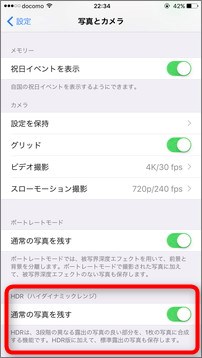
他にもiPhoneでは露出(光の取り込み量)を手動で調整できる機能もあります。写真を明るくしたり、暗くしたりも出来ますので、いろいろ試してみてはいかがでしょうか?






